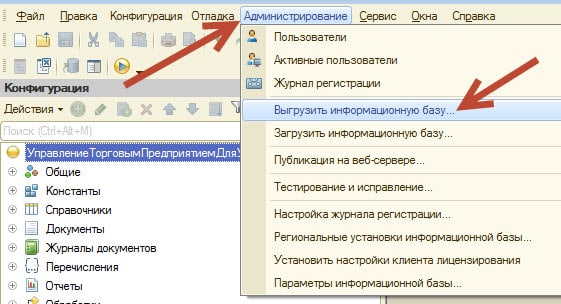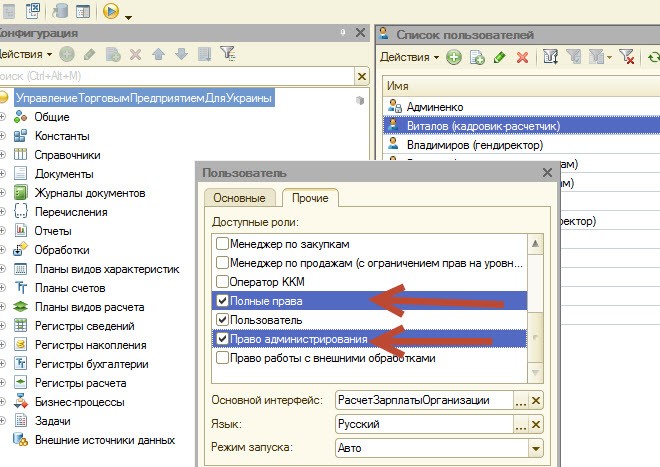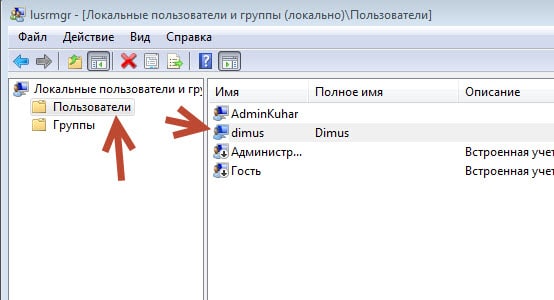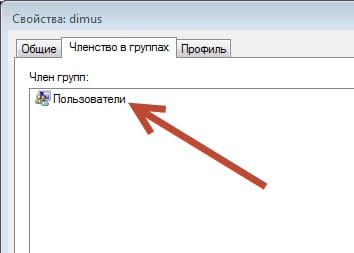| Главная » Файлы » Программируем в 1С » 1С Разное |
Скачивать материалы с сайта, могут только зарегистрированные пользователи.
Для регистрации заполните два поля ниже!
Через минуту Вы получите "Гостевой доступ"
| 2017 Январь 13, 20:24 | |
Защита 1С Предприятия от вирусов и несанкционированного доступа в простом файловом варианте работы в 1С.
В прошлой статье мы свами разобрали азы защиты от вирусов и несанкционированного доступа в 1С. Конечно, это еще далеко не все советы по защите 1С Предприятия от несанкционированного доступа в файловом варианте работы 1С. К основам защиты также следует отнести и защиту на уровне прав и ролей в самой 1С, а также защиту на уровне групповых политик и прав пользователя на Windows. Собственно как раз в этой статье мы и разберем эти способы. И так первое это конечно роли и права пользователей в 1С. Проверьте, а может ли ваш пользователь 1С Предприятия выгрузить информационную базу 1С в dt*? Возможно, у него есть права Администратора в 1С Предприятии! С такими правами, к примеру, он сможет запросто выгрузить базу и передать ее, например конкурентам. Это легко проверить, например, запустить 1С Предприятие в режиме Конфигуратор (Под учеткой пользователя), затем Администрирование – Выгрузить информационную базу … И если видим окно «Недостаточно прав доступа!» тогда все хорошо, в противном случаи есть проблема и ее нужно решить! Как ? Запускаем 1С Предприятие под учетной записью Администратора 1С и уже в конфигураторе клик по Администрирование – Пользователи. Затем двойной клик по пользователю и перейдем на вкладку «Прочие». Здесь нам нужно найти доступные «Роли» для нашего пользователя.
Нас интересуют две (Учитывая конечно, типовую конфигурацию): «Право администрирования» и «Полные права». Убираем птички если они там стоят. После чего пользователь уже не сможет выгрузить информационную базу 1С.
Далее хочу поднять тему прав пользователя на Windows.
В малых компаниях, когда в 1С работает всего пара пользователей, а обслуживанием 1С Предприятия заниматься те же пользователи, которые обычно не владеют нужными знаниями, часто наделяют правами «Администратора», учетные записи, вместо обычных пользовательских прав. Проверить какие права у пользователя очень просто: Например на Windows нажав клавиши Win+R и вписать команду для быстрого доступаlusrmgr.msc Вы попадете прямиком в настройки учетных записей на этом «ПК». Кликаем по каталогу «Пользователи» затем Вы увидите в списке всех пользователей (все учетные записи которые там созданы). Делаем двойной клик по пользователю и на вкладке «Членство в группах» смотрим в каких группах состоит наш пользователь, Если есть «Администраторы». Тогда из списка следует исключить эту группу. Оставить следует лишь «Пользователи». Почти всегда этого больше чем достаточно. Таким образом, мы обезопасим «ПК» и локальную сеть от возможных вирусных угроз, необдуманных действий пользователя и прочего. В двух словах скажу еще о паролях пользователей. Конечно, запоминать длинные пароли не любит никто, но, тем не менее, всегда следует создавать сложные пароли для наших пользователей. Помните! надежный пароль всегда должен содержать как буквы (верхний и нижний регистр) так и цифры и быть не короче семи символов.
И последнее это расшаренная папка в которой лежит информационная база 1С. Обязательно нужно включить «Общий доступ с парольной защитой», если вдруг она отключена. Таким образом, у пользователя при подключении к этой папке будет требоваться пароль. Зачем это нужно? По умолчанию на Windows 7 «гостевая» учетная запись отключена и это правильно! Если у Вас в локальной сети есть и другие пользователи тогда они также смогут получить доступ к вашей базе, а запретив вход «анонимам» Вы построите дополнительную защиту для базы 1С. Кстати при первом подключении сразу ставьте птичку «Запомнить учетные данные» чтоб не пропадал доступ в 1С. Собственно как создать такую расшаренную папку и настроить права смотрите здесь.
Ну и последнее, это скрыть расшаренную папку по сети и при этом оставить ее доступной. Для этого в конце имени папки поставить знак $. Так мы скроем папку от глаз пользователей, которые подключаются к ней по сети. Также рекомендую по возможности скрыть целый диск целиком в стандартном проводнике Windows , где лежит база 1С Предприятия. Вот подробная статья как это сделать
Таким образом, если пользователь откроет «Мой компьютер» то диска с базой он там не обнаружит, визуально диск будет скрыт! А это дополнительная защита от несанкционированного доступа в 1С. Конечно, если у пользователя есть Total Commander или FAR, тогда он будет видеть все диски. Также остается возможность получить доступ к базе через саму 1С: Файл – Открыть. Но конечно здесь пользователь уже должен быть уровнем повыше. ) Защита получше будет в файловом варианте только с использованием сервера терминалов, Веб сервера, а еще выше только в клиент – сервере с использованием Active Directory. Источник: http://kuharbogdan.com/stati-po-1s/zashhita-faylovoy-1s-chast-2/ | |
| Просмотров: 905 | Загрузок: 0 | | |
Выразить благодарность - Поделиться с друзьями!
| Всего комментариев: 0 | |